raccourcis clavier Mobile Speak
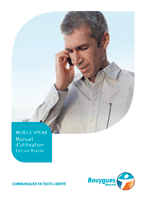 Les raccourcis clavier décrits ci-après peuvent être utilisés à tout moment une fois Mobile Speak activé. Pour les utiliser, vous devez d'abord appuyer sur la touche Édition (pas plus de 2 secondes), la relâcher, puis appuyer sur la touche correspondant à la fonction voulue.
Les raccourcis clavier décrits ci-après peuvent être utilisés à tout moment une fois Mobile Speak activé. Pour les utiliser, vous devez d'abord appuyer sur la touche Édition (pas plus de 2 secondes), la relâcher, puis appuyer sur la touche correspondant à la fonction voulue.
Liste des raccourcis clavier.
• Touches Édition plus 1 : prononcer le mot sous le curseur.
• Touches Édition plus 2 : baisser le volume.
• Touches Édition plus 3 : augmenter le volume.
• Touches Édition plus 4 : baisser la vitesse de la voix.
• Touches Édition plus 5 : augmenter la vitesse de la voix.
• Touches Édition plus 6 : niveau de verbosité.
• Touches Édition plus 7 : niveau de ponctuation.
• Touches Édition plus 8 : niveau d'écho du clavier.
• Touches Édition plus 9 : prononcer date et heure.
• Touches Édition plus 0 : activer, désactiver la voix (mode Mute).
• Touches Édition plus Bouton 2 : ouvrir la fenêtre de configuration de Mobile Speak.
• Touches Édition plus Bouton 1 : niveau de batterie et couverture du réseau.
• Touches Édition plus "dièse" : lecture d'écran actuel.
• Touches Édition plus "étoile" : lecture et épellation du dernier mot ou texte vocalisé (jusqu'à 5 mots).
• Touches Édition plus centre du joystick ou pad de navigation : lecture de la fonction des Boutons 1 et 2.
• Touches Édition plus Joystick ou pad haut : aller à la ligne précédente.
• Touches Édition plus Joystick ou pad bas : aller à la ligne suivante.
• Touches Édition plus Joystick ou pad gauche : aller au mot précédent.
• Touches Édition plus Joystick ou pad droite : aller au mot suivant.
• Touches Édition plus Touche C de correction : changer le profil actif de Mobile Speak.
• Touches Édition plus Touche d'appel : connecter ou déconnecter le dispositif Braille par défaut.
Notez que vous pouvez sauter de plusieurs niveaux sans appuyer chaque fois sur la touche Édition. Par exemple pour baisser le volume de 2 niveaux, appuyez sur la touche Édition puis 2 fois sur la touche 2. Mobile Speak vocalisera par exemple "Volume 5, Volume 4". L'intervalle entre les appuis doit être inférieur à 2 secondes.
Il y a aussi des raccourcis clavier qui fonctionnent ensemble, par exemple, à l'intérieur d'un éditeur de texte, les raccourcis Édition plus joystick ou pad de navigation haut, bas, gauche, droite et la touche 1 (prononcer le mot sous le curseur) fonctionnent tous ensemble.
Les changements de paramètres que vous faites à l'aide des raccourcis clavier sont enregistrés sur le profil actif.
Prononcer le mot sous le curseur (Édition plus 1).
Utile pour écrire ou lire un message, vous permet de lire le mot qui se trouve sous le curseur.
Augmenter et baisser le volume (Édition plus 2 ou Édition plus 3).
Modifie le volume de la voix. Le volume peut être baissé jusqu'à 0 et augmenter jusqu'à 10. Pour couper le son du téléphone, vous devez utiliser l'option "Mute" (Édition plus 0).
Augmenter et baisser la vitesse de la voix (Édition plus 4, Édition plus 5).
Accélère et ralentit la vitesse de la voix de moins 10 à plus 10.
Niveau de verbosité (Édition plus 6).
Modifie le niveau de verbosité. Chaque niveau agit de façon différente pendant la lecture des éléments de l'écran. Les différents niveaux de verbosité sont : Normal, Haut, Bas et Personnalisation.
Niveau de ponctuation (Édition plus 7).
Change la façon dont Mobile Speak vocalise les symboles de ponctuation. Les différents niveaux sont : Aucun, Quelques uns et Tous.
Niveau d'écho de clavier (Édition plus 8).
Modifie la façon dont les caractères et les mots sont prononcés pendant l'édition d'un message. Il y a 4 options :
• Aucun : rien n'est prononcé pendant l'édition d'un texte,
• Caractères : prononce chaque caractère lors de la saisie d'un texte,
• Mots : prononce le mot écrit après un espace,
• Caractères et mots : les caractères et mots sont prononcés pendant l'écriture du message.
Prononcer date et heure (Édition plus 9).
Lit la date et l'heure.
Activer, Désactiver Mute (Édition plus 0).
Active ou de désactive l'option "Mute" (Silence). Lorsque l'option Mute est activée, Mobile Speak ne vocalise rien jusqu'à ce que Mute soit désactivé. Cette activation sera annulée au redémarrage du téléphone.
La fonction Mute est particulièrement utile lorsqu'il existe des conflits entre Mobile Speak et une autre application qui reproduit des fichiers audio. Par exemple, vous pouvez ne pas entendre les sonneries disponibles sur votre téléphone, activez la fonction Mute pour les écouter, désactivez-la une fois votre sonnerie choisie.
Fonction additionnelle lors d'un appel : si vous avez activé le paramètre "Silence lors de la composition", Mobile Speak ne vocalisera pas le numéro que vous composez. Cependant en activant l'option Mute, Mobile Speak le vocalisera et vous donnera accès aux options disponibles pendant votre communication. Très utile si vous souhaitez utiliser Mobile Speak pour un appel en particulier.
Lecture du dernier texte (Édition plus Étoile).
Répète le dernier mot ou phrase lu par Mobile Speak. Après avoir répété le dernier mot ou phrase, Mobile Speak l'épelle lettre par lettre. Vous pouvez réécouter jusqu'à 5 phrases. Appuyez à nouveau sur la touche Étoile pour répéter cycliquement cette liste. Très utile lorsqu'un élément n'a pas été lu correctement et que de nouveaux éléments ont été lus postérieurement.
Lecture d'écran actuel (Édition plus "Dièse").
Lit le contenu de tout l'écran.
Lecture de l'information d'état (Édition plus Bouton 1).
Lit le niveau de batterie et de couverture du réseau ainsi que le nom de votre opérateur. Les niveaux sont lus par barre (de 1 à 7), de la même façon qu'ils apparaissent sur l'écran de votre téléphone. Notez que lors de la charge du téléphone, Mobile Speak vocalise "Batterie en charge" au lieu de vous donner le niveau de batterie. Une fois la batterie chargée complètement, Mobile Speak vocalise le message "Batterie chargée". Ce raccourci clavier vous informe également de :
• Bluetooth : Activé, Désactivé.
• Infrarouge : Activé, Désactivé.
• GPRS : Activé, Désactivé.
• Alarme établie.
• Avis de transfert d'appel.
• Nouveaux appels en absence.
• Nouveaux messages reçus.
• État WLAN.
• État 3G.
• Clavier verrouillé.
Ouvrir la fenêtre de configuration de Mobile Speak (Édition plus Bouton 2).
Permet d'ouvrir directement la fenêtre Configurer Mobile Speak.
Lecture de l'assignation des Boutons 1 et 2 (Édition plus touche d'action).
Vocalise la fonction des Boutons 1 et 2 (et Bouton 3 si existante). Leur fonction peut changer suivant la fenêtre consultée.
Aller au mot précédent, suivant (Édition plus Joystick gauche, droite).
Permet de vous déplacer facilement de mot en mot lors de la lecture ou la rédaction d'un texte. Le curseur se positionne toujours à la fin du mot lu.
Aller à la ligne précédente, suivante (Édition plus Joystick en haut, en bas).
Permet de sauter facilement d'une ligne à l'autre lors de la lecture ou la rédaction d'un texte. Le curseur se positionne toujours au début de la ligne.
Changer le profil actif de Mobile Speak (Édition plus touche Correction).
Permet d'activer un autre profil de Mobile Speak. Le nom du nouveau profil activé sera vocalisé au moment de son activation. Notez que si ce changement de profil implique un changement de voix, le téléphone prendra quelques secondes pour activer la nouvelle configuration, nécessaire pour désactiver l'ancienne voix et activer la nouvelle.
Connecter, Déconnecter dispositif Braille (Édition plus touche d'appel).
Si vous avez déjà configuré un dispositif Braille par défaut dans Configurer Mobile Speak, appuyez sur "Édition plus touche d'appel" pour automatiquement reconnecter ce dispositif ou le déconnecter si vous êtes déjà connecté.


















